Creëer een Patroon-tool
|
|
|
- Martina Vermeiren
- 7 jaren geleden
- Aantal bezoeken:
Transcriptie
1 Creëer een Patroon-tool
2 INHOUD De tool installeren... 1 De tool starten... 1 Toetscommando s... 2 Algemeen...2 Camerabesturing...2 Inleiding... 2 Met een nieuw project beginnen... 3 Overzicht gebruikersinterface...3 Canvas...4 Lagenpaneel...4 Lagen...5 Paneel Eigenschappen laag...6 Stickerbibliotheek...7 Voorproefje...9 Opties...9 Opslaan...9 Patronen creëren Een patroon met een ijskonijn creëren Een bladerpatroon creëren als behang Exporteren Je patronen in de game gebruiken Je patronen delen Hints en tips... 15
3 De tool installeren De Sims 3 Creëer een Patroon-tool installeren: 1. Ga naar de communitysite van De Sims 3 via of.be. 2. In het keuzemenu met games bovenaan de pagina kies je De Sims 3 Creëer een Patroontool. Je browser zal de pagina van De Sims 3 Creëer een Patroon-tool openen. 3. Kies PC of Mac. 4. Klik op de knop NU DOWNLOADEN en volg de instructies op het scherm op. Let op: Je moet De Sims 3 geregistreerd hebben om de tool te downloaden. De tool starten Start de tool als volgt: In Windows vind je de game onder Start > Programma s (of Alle programma s). 1
4 Toetscommando s Algemeen Nieuw project Project openen CTRL-N CTRL-O Project opslaan CTRL -S Project opslaan als Project sluiten Exporteren Importeren Alle stickers selecteren Knippen Kopiëren Plakken Actie ongedaan maken/opnieuw Hulpmenu Annuleren/sluiten/ sticker deselecteren Dialoog toepassen/accepteren CTRL-SHIFT-S CTRL-W CTRL-E CTRL-I CTRL-A CTRL-X CTRL-C CTRL-V CTRL-Z/CTRL-Y F1 ESC ENTER Camerabesturing Rechts/links/in- en uitzoomen Omhoog kantelen/omlaag kantelen Naar rechts/links/omhoog en omlaag kantelen Inzoomen/uitzoomen Pijltoetsen HOME/END Linkermuisknop Muiswieltje Inleiding Met De Sims 3 Creëer een Patroon-tool kun je eenvoudig je eigen patronen gebruiken in De Sims 3, zodat je aangepaste patroon wordt weergegeven in het paneel Een stijl creëren. Of je nou het perfecte patroon voor de pyjama s van je Sims gevonden hebt, of prachtige vloertegels wilt ontwerpen; vanaf nu heb jij het hulpmiddel in handen om je eigen ontwerpen te maken! Met behulp van de vele afbeeldingen uit de Stickerbibliotheek kun je snel een patroon ontwerpen. Ook kun je je eigen afbeeldingen toevoegen (als.bmp,.jpeg of.png), zodat je nog meer ontwerpvrijheid hebt. Je kunt zelfs je afbeeldingen in de tool aanpassen. 2
5 Met een nieuw project beginnen Het is heel simpel om aan een nieuw project te beginnen! Je hoeft alleen maar De Sims 3 Creëer een Patroon-tool te openen. Zo kun je automatisch beginnen aan een project zonder titel. Je kunt aan maximaal vier verschillende projecten tegelijkertijd werken. Dit doe je door op de knop Opties te klikken en vervolgens NIEUW te kiezen, om zo een nieuw project zonder titel te openen. Nadat je je patroon of patronen opgeslagen hebt, kun je op dit tabblad de bestandsnamen zien die jij opgeslagen hebt. Overzicht gebruikersinterface Je canvas 2 Lagen Klik op het oog om een laag weer te geven of te verbergen, de inhoud van een laag te wissen, over te schakelen tot de stempel- en sjabloonmodus en meer (p. 4). 3 In- of uitzoomen. 4 Paneel met laagkenmerken Pas de kleur, transparantie en meer aan voor de geselecteerde laag (p. 6). 5 Bewerken Lagen creëren en bewerken (p. 9). 6 Ongedaan maken/opnieuw 7 Een nieuwe sticker toevoegen ( p. 8) Gum Verwijder stickers op de geselecteerde laag. Selecteer-tool Verplaats, draai, roteer of verwijder stickers op de geselecteerde laag. Raster weergeven/verbergen Bekijk hoe je patroon eruit ziet op grotere oppervlakken. Opties Begin een nieuw project, sla een project op, exporteer een patroon en meer (p. 9). Voorproefje Bekijk hoe je patroon eruit zal zien als behang, bekleding, kunstwerk en meer (p. 9). Open het Hulpmenu. 3
6 Canvas Je kunt 100% van het canvas bekijken of uitzoomen om te zien hoe dit patroon zich herhaalt op grotere oppervlakken. Je kunt ook het raster inschakelen om de randen van je canvas te bekijken, of uitschakelen om je patroon zonder het raster te bekijken. Lagen Klik op het oog om de betreffende laag op je canvas weer te geven of te verbergen. Je kunt alleen wijzigingen aanbrengen in een laag als de inhoud zichtbaar is. 2 Berekende laag Met deze bovenlaag kun je je patroon laten glimmen (p. 5). Deze laag is niet vereist. 3 Basislaag Met deze laag kun je de achtergrondkleur voor je patroon instellen (p. 5). De achtergrondkleur zal niet wijzigen in Een stijl creëren (in de game zelf). 4 Wis de complete inhoud van de huidige laag ( p. 5). 5 Overschakelen tussen stempel- of sjabloonmodus ( p. 5). 6 Een voorproefje van alle stickers op de laag bekijken. Je kunt op het Voorproefpaneel klikken en het paneel verslepen om de inhoud naar de Berekende laag of een andere laag te verplaatsen. Let op: Je kunt lagen naar boven en naar beneden verplaatsen om de volgorde op het canvas te wijzigen (om te bepalen hoe de lagen elkaar overlappen). Je kunt geen lagen naar de Berekende laag verplaatsen, maar de inhoud van een laag kan wel naar de Berekende laag worden verplaatst. Dit doe je door het lagenpaneel te verplaatsen. Stickers (stempelmodus) Pak stickers (afbeeldingen) en plak ze naar wens op je canvas. In deze modus wordt gebruik gemaakt van het volledige kleurenspectrum. Je kunt de kleur van de stickers in deze modus wijzigen (kleuren mengen). De manier waarop de kleur verandert hangt af van de gemiddelde waarde van de volledige laag. Als je bijvoorbeeld stickers in twee verschillende kleuren in één enkele laag gebruikt, zal de cursor van het kleurenwiel de dominante kleur van die laag weergeven. Door de kleur aan te passen door de cursor te verplaatsen, zullen de kleurschakeringen van beide stickers veranderen. 4
7 Sjablonen (sjabloonmodus) In sjabloonmodus kun je stickers in zwarte silhouetten veranderen. Die silhouetten kun je vervolgens opvullen met een egale kleur. Door OMDRAAIEN te kiezen in het paneel Eigenschappen laag, worden kleurwijzigingen toegepast op alles behalve je afbeelding, net alsof je sjablonen uitgeknipt zijn. Dit kun je alleen doen in sjabloonmodus. Lagen Er zijn vier hoofdlagen, plus een berekende laag en een basislaag. De basislaag is de achtergrond van je patroon. Je kunt alleen de kleur van de basislaag aanpassen. Je kunt hier geen stickers of sjablonen toevoegen. De berekende laag is een glimmende belichtingslaag die op verschillende onderdelen van Sim creëren (shirts, broeken, etc.) en voorwerpen uit Kopen en Bouwen toegepast wordt. Je kunt ervoor kiezen om deze laag te gebruiken. Als je deze laag gebruikt, zullen de vormen en inhoud van deze laag te zien zijn op de onderdelen die een berekende laag hebben in de game. Als het voorwerp in de game geen berekende laag heeft, dan is deze laag niet reflecterend. De laag zal dan ook niet glimmend of reflecterend in de game weergegeven worden. Het patroon zelf zal wel te zien zijn, maar het patroon zal niet glimmen. Als je bijvoorbeeld een sterrenpatroon creëert en een berekende laag toevoegt, dan zul je wanneer je het patroon toepast op een voorwerp dat standaard in de game een berekende laag heeft, in de game zien dat bepaalde onderdelen in de berekende laag glimmend worden weergegeven. Inhoud laag wissen Om alle inhoud van de geselecteerde laag te wissen, moet je op de knop Inhoud laag wissen klikken. Dit kan niet ongedaan worden gemaakt, maar je krijgt wel een waarschuwing voor de inhoud gewist wordt. Als je zeker weet dat je de laag leeg wilt maken, klik je op Oké. Lagen verplaatsen Je kunt alle lagen, behalve de basislaag en de berekende laag verplaatsen. Je kunt de lagen omhoog of omlaag verplaatsen ten opzichte van de andere lagen. Als je een laag omhoog verplaatst, dan gaat deze laag naar de bovenkant van het canvas. Eventuele stickers op lagere lagen zullen door deze laag bedekt worden. Om een laag te verplaatsen, hoef je de gewenste laag alleen maar vast te grijpen en de laag naar boven te slepen in het paneel Lagen. Je kunt ook het Voorproefpaneel in het paneel Lagen pakken en dit paneel naar een nieuwe locatie slepen (je kunt het Voorproefpaneel niet naar de basislaag verplaatsen). 5
8 Paneel Eigenschappen laag Je kunt iedere laag afzonderlijk ontwerpen. Je kunt de kleur, het formaat en de positie van de stickers aanpassen en meer. 1 Kies een kleur uit het kleurenpalet met standaardkleuren, met behulp van het kleurenwiel of voer een RGB- of Nexwaarde in. 2 Beweeg de schuifbalk naar links voor lichtere tinten en naar rechts voor donkerdere tinten. 3 Maak deze laag transparanter door de schuifbalk Opaciteit naar links te schuiven, of door een lager getal in te voeren in het vakje Wanneer dit vakje aangevinkt is, kun je zien hoe de kleur die op dat moment geselecteerd is, de inhoud van deze laag beïnvloedt. Je ziet de originele kleur(en) van je inhoud, als dit vakje niet aangevinkt is. Als dit vakje aangevinkt is, worden kleurenselecties toegepast op alles behalve de inhoud. Omdraaien werkt alleen in sjabloonmodus. 1 6
9 Stickerbibliotheek Stickers zijn afbeeldingen die je op je patroon kunt plakken. Je kunt stickers draaien en omkeren. Bovendien kun je het formaat en de kleuren van stickers aanpassen. Je kunt stickers ook als sjablonen gebruiken (zie hieronder). St i c k e r c a t e g o r i e ë n Basisvormen Eenvoudige vormen zoals sterren, cirkels, vierkanten, hartjes en meer. Decoratief Bloemmotieven, kunst en meer. Dieren Vlinders, konijnen en meer Voorwerpen Leuke alledaagse voorwerpen. Natuur Bladeren, bloemen en meer. Favorieten van Sims Een aantal van je favorieten uit De Sims. Overige Meer leuke dingen die niet in de andere categorieën thuishoren. Je vindt het paneel Stickereigenschappen onder het paneel Eigenschappen laag. Wanneer je een sticker geselecteerd hebt, worden de eigenschappen van die sticker weergegeven. Je kunt de breedte, hoogte en positie op het canvas aanpassen, de sticker omdraaien en meer. 7
10 Stickers toevoegen Met De Sims 3 Creëer een Patroon-tool kun je ook je eigen afbeeldingen gebruiken. Je hoeft alleen maar je afbeeldingsbestanden te importeren, zodat je ze als stickers kunt gebruiken. Je kunt.bmp,.jpeg en.png-bestanden gebruiken. Zo voeg je een nieuwe sticker toe: 1. Klik op de knop Een nieuwe sticker toevoegen en blader naar de locatie van het bestand dat je wilt gebruiken en klik op het betreffende bestand. Als het bestand te groot is, wordt het formaat automatisch aangepast. 2. Zo gauw het bestand toegevoegd is, klik je op een aangepaste sticker. Zo open je het paneel Stickereigenschappen, waar je de verzadiging aan kunt passen en een categorie kunt kiezen. Aangepaste stickers wissen Je kunt aangepaste stickers ook wissen. Als je een aangepaste sticker wist, zal de sticker overal gewist worden, ook in projecten die je opgeslagen hebt. Je zult dit merken wanneer je de projecten opnieuw opent in de tool. Je wordt hieraan herinnerd met een boodschap op het scherm. Zo wis je een sticker: 1. Kies een aangepaste sticker in de Stickerbibliotheek. 2. Klik op het verwijdericoontje rechtsonder in het scherm van de Stickerbibliotheek. 3. Er zal een boodschap verschijnen. Bevestig dat je deze sticker inderdaad wilt wissen. 8
11 Voorproefje Dit is een handige manier om te bekijken hoe je patroon er op verschillende oppervlakken en voorwerpen in de game uit zal zien. Als je een voorproefje van het patroon wilt zien, hoef je alleen maar op de knop Voorproefje te klikken en het patroon toe te passen. Je kunt overschakelen tussen Bewerken en Voorproefje wanneer je maar wilt. De wijzigingen die je maakt tijdens het bewerken, zullen automatisch worden weergegeven in Voorproefje op het moment dat je het weer opent. Let op: Alle voorproefjesvoorwerpen hebben een berekende laag voor testdoeleinden, maar dat wil niet zeggen dat de glimmende laag zichtbaar is in de game zelf. Let op: Je kunt al je open projecten bekijken in Voerproefje. Selecteer een tabblad om het tabblad te activeren in het venster Voorproefje. Op deze manier kun je goed zien hoe een patroon eruit ziet op een bank, met een ander patroon voor de muren, enz. Zo bekijk je een voorproefje van je patroon: 1. Klik op de knop Voorproefje en kies vervolgens een voorwerp uit het keuzemenu waarop je je patroon wilt bekijken. Sommige voorwerpen hebben meerdere onderdelen waarop het patroon toegepast kan worden. 2. Klik zo gauw je je voorwerp geselecteerd hebt op Pas toe. Als je het voorwerp weer wilt herstellen naar de oorspronkelijke staat, klik je op Terug. Als je je patroon toegepast hebt op een voorwerp en terugkeert naar Bewerken om aanpassingen te maken, zul je daarna in Voorproefje de wijzigingen zien. Druk op CTRL- /CTRL- om in en uit te zoomen op de ruimte in 'Voorproefje'. Druk op CTRL- / om de camera door de ruimte te bewegen. Je kunt de muis ook gebruiken om camerahoek te veranderen. Opties Kies in het Optiemenu OPTIES om volledig scherm aan en uit te zetten, je schermformaat aan te passen, de verversingsratio aan te passen (alleen in volledig scherm) of de standaard grafische instellingen weer te herstellen. Opslaan Je kunt op elk willekeurig moment je bestand opslaan. Zo sla je een patroon op: 1. Klik op de knop Opties en kies vervolgens OPSLAAN. 2. Blader naar de locatie waar je je bestand op wilt slaan en klik op het vinkje. Er zal een bericht in beeld verschijnen waarin bevestigd wordt dat je bestand is opgeslagen. Klik op Oké. 9
12 Patronen creëren Met De Sims 3 Creëer een Patroon-tool kun je eenvoudig patronen maken. Laten we twee eenvoudige voorbeelden bekijken om te kijken hoe dit werkt. Een patroon met een ijskonijn creëren We gaan een vrolijk patroon met een ijskonijn maken. Dit patroon kun je bijvoorbeeld gebruiken voor kledingstukken voor je jonge Sims. Zo maak je een patroon met het ijskonijn: 1. Open een nieuw project door op CTRL-N te klikken (of op z-n op de Mac). Je kunt ook een nieuw project openen door NIEUW te kiezen in het Optiemenu. 2. Kies de sticker van het ijskonijn in de categorie 'Favorieten van Sims' en plaats de sticker op je canvas. (Canvas 1) 3. Voeg nog een ijskonijnsticker toe en draai de sticker door op de cirkel aan de rand te klikken en deze cirkel te verslepen tot de sticker naar jouw mening voldoende is gedraaid. Je kunt ook de besturing gebruiken in de Stickerbibliotheek om dit te doen. Je kunt stickers die al op je canvas staan knippen en plakken. Dit doe je door één of meerdere stickers uit te kiezen en vervolgens op CTRL-C (z-c) en CTRL-V (z-v) te drukken. Druk op CTRL en klik (of z-klik op Mac) om meerdere stickers te selecteren. Je kunt ook eenvoudig meerdere stickers selecteren door met de muis te klikken en te slepen. Met behulp van de twee omdraaiknoppen in het paneel Stickereigenschappen kun je de stickers omdraaien. (Canvas 2) 10
13 4. Klik nu op een andere laag en voeg vervolgens nog meer ijskonijnstickers toe. 5. Doe hetzelfde met de derde en vierde laag. Als je al je stickers naar wens geplaatst hebt, is het slim om uit te zoomen, zodat je kunt zien hoe je patroon zich herhaalt. 6. We gaan de tweede laag met ijskonijnen een andere kleur geven. Klik op de betreffende laag en beweeg de cursor vervolgens op het kleurenwiel naar een nieuwe plek (wij hebben voor lichtblauw gekozen). Je kunt de kleur donkerder of lichter maken door de schuifbalk voor helderheid te verplaatsen. (Canvas 3) 7. Klik op de derde en vierde laag en beweeg de cursor over het kleurenwiel heen om ook voor die stickers een andere kleur te kiezen (wij hebben voor groen en paars gekozen). 8. Zijn we tevreden met het patroon? Je kunt op de lagen die je aan wilt passen klikken om de plaatsing van de stickers, de kleuren en de helderheid te wijzigen. Als je blij bent met je werk, kun je in het Optiemenu OPSLAAN kiezen, zodat je terug kunt keren naar je Creëer een patroon -bestanden om ze aan te passen. Door op EXPORTEREN te klikken kun je de bestanden inpakken, zodat je ze in de game kunt installeren. 9. We gaan nu een berekende laag toevoegen. Kopieer een van de lagen door op een Voorproefpaneel te klikken in het paneel met lagen en de laag naar de bovenste (of berekende) laag te slepen. Wij hebben de oorspronkelijke roze ijskonijnlaag gebruikt. Je zult zien dat deze laag grijs zal worden weergegeven in de tool, maar als je het patroon in de game gebruikt, zullen de roze ijskonijnen glimmen. Hip! (Canvas 4) 11
14 Een bladerpatroon creëren als behang Een bloemenpatroon is niet zo stoer. Als je toch een natuurlijk patroon wilt maken, dan kun je voor een leuk bladerpatroon kiezen. Zo maak je een bladerpatroon: 1. Open een nieuw project door op CTRL-N te klikken (of z-n op de Mac). 2. Laten we eerst de achtergrondkleur wijzigen in een warmere tint. Klik op de achtergrondlaag in het paneel 'Lagen' en verplaats de cursor in het kleurenwiel naar een mooie zachtgele tint. 3. Kies een bladersticker uit de categorie 'Natuur' en plaats de sticker op je canvas. (Canvas 1) 4. Voeg nog een bladersticker toe en draai deze om. 5. Blijf stickers toevoegen en plaats ze op het canvas zoals jij dat wil. (Canvas 2) 6. Klik nu op een andere laag en kies een andere bladersticker (wij hebben het smalle blad met de besjes uitgekozen). Plaats de bladeren naar wens op het canvas. Als je blij bent met de plaatsing van de bladeren, is het slim om uit te zoomen, zodat je kunt zien hoe je patroon zich herhaalt. (Canvas 3) 7. We gaan de eerste laag met bladeren wat herfstachtiger maken. Klik op de betreffende laag en beweeg de cursor op het kleurenwiel naar een geelbruine tint. Je kunt de kleur donkerder of lichter maken door de schuifbalk voor helderheid te verplaatsen. (Canvas 4) 12
15 Exporteren 8. Klik op de tweede laag en beweeg de cursor op het kleurenwiel naar een roodbruine tint. 9. Ben je tevreden met het patroon? Je kunt op de lagen die je aan wilt passen klikken om de plaatsing van de stickers, de kleuren en de helderheid wijzigen. Als je blij bent met je werk, kun je in het Optiemenu OPSLAAN kiezen, zodat je terug kunt keren naar je Creëer een patroon - bestanden om ze aan te passen. Door op EXPORTEREN te klikken kun je de bestanden inpakken, zodat je ze in de game kunt installeren. Als je helemaal tevreden bent, kun je het patroon exporteren naar De Sims 3, zodat je het patroon in de game kunt gebruiken! Zo exporteer je je patroon: 1. Klik op de knop Opties en kies EXPORTEREN. Het Exporteren-venster zal verschijnen. 2. Voer een naam in voor je patroon, plaats het in de juiste Creëer een stijl -categorie in de game, voeg een omschrijving toe en klik het vinkje aan. Er zal een bericht in beeld verschijnen met de mededeling dat je patroon geëxporteerd is. 3. Als je de game op dezelfde computer geselecteerd hebt, zal het ingepakte bestand in het paneel Uploads van het Startprogramma van De Sims 3 verschijnen. Je kunt het patroon nu delen via de Uitwisseling (zie Je patronen delen hieronder). Je patronen in de game gebruiken Zo gauw je je patronen geëxporteerd hebt, kun je ze de volgende keer dat je De Sims 3 speelt gebruiken in Een stijl creëren. Je moet een geregistreerde versie van de game hebben en aangemeld zijn om materiaal te kunnen uploaden. Zo installeer je je patroon/patronen: 1. Zoek je geëxporteerde patroonbestanden op via C:\Documenten en instellingen\ {gebruikersnaam}\mijn documenten\electronic Arts\De Sims 3\Exports en kopieer ze naar de map C:\Documenten en instellingen\{gebruikersnaam}\mijn documenten\ Electronic Arts\De Sims 3\Downloads. 2. Open het Startprogramma van De Sims 3. Klik op DOWNLOADS. Het scherm met Downloads zal verschijnen. 3. Kies de voorwerpen die je in de game wilt installeren door op de bijbehorende vakjes te klikken en vervolgens op INSTALLEREN te klikken. Er zal een bevestiging in beeld verschijnen, om je te laten weten dat je bestanden juist geïnstalleerd zijn. 4. Open De Sims 3 en kijk of je je nieuwe patronen in Een stijl creëren ziet. Je kunt het patroon ook in je game installeren door naar \Mijn documenten\electronic Arts\De Sims 3\Exports te gaan en te dubbelklikken op het bestand dat je wilt installeren. 13
16 Je patronen delen Laat al je creaties zien aan Sims-fans over de hele wereld. Upload je materiaal naar de communitysite, zodat spelers over de hele wereld je patronen kunnen gebruiken! Let op: Je moet aangemeld zijn en De Sims 3 of De Sims 3 Collector s Edition hebben om je patronen te kunnen delen. Zo kun je je patroon/patronen uploaden naar de community: 1. Zoek je geëxporteerde patroonbestanden op via C:\Documenten en instellingen\ {gebruikersnaam}\mijn documenten\electronic Arts\De Sims 3\Exports en kopieer ze naar de map C:\Documenten en instellingen\{gebruikersnaam}\mijn documenten\ Electronic Arts\De Sims 3\Downloads. 2. Open het Startprogramma van De Sims 3. Klik op INSTALLEREN. Het scherm Uploads zal in beeld verschijnen. 3. Selecteer de voorwerpen die je wilt uploaden door op de bijbehorende vakjes te klikken en daarna op UPLOADEN te klikken. Er zal een bevestiging in beeld verschijnen, om je te laten weten dat je bestanden geüpload zijn. 14
17 Hints en tips Zorg er voor dat sommige stickers over de randen van het patroon heen vallen om het patroon op de juiste manier door te laten lopen. Als je alle stickers binnen het hoofdgedeelte van het canvas plaatst, houd je veel lege ruimte over. Bedenk voor je begint welk thema je wilt creëren. Wil je een natuurlijk patroon? Combineer bladeren en planten met elkaar. Op het raster kun je zien hoe het patroon er in de game uitziet. Je kunt het raster aan- en uitzetten door op de knop te klikken. Je kunt zelfs foto s gebruiken om coole patronen te creëren. Geavanceerde gebruikers willen hun aangepaste stickers misschien bewerken in een grafisch programma (zoals Paint of Photoshop), voordat ze de stickers in de tool gebruiken. Leef je uit! Zelfs afbeeldingen die niet bij elkaar horen kunnen gecombineerd worden tot een leuk en uniek patroon. Gebruik basisvormen om ingewikkelde ontwerpen op te bouwen door de afbeeldingen aan te passen en laag over laag te plaatsen. Voor de berekende laag geldt dat hoe lichter de stickers zijn (de oorspronkelijke afbeelding), des te beter zal het glimmen in de game te zien zijn. Voor de beste resultaten is het gewenste (maar niet verplichte) formaat voor aangepaste stickers 256 x 256 of kleiner. Open Voorproefje om snel een idee te krijgen van hoe je patroon er in de game uit zal zien Electronic Arts Inc. EA, the EA logo, The Sims, and The Sims 3 logo are trademarks of Electronic Arts Inc. All other trademarks are the property of their respective owners. 15
18 Apache License Version 2.0, January TERMS AND CONDITIONS FOR USE, REPRODUCTION, AND DISTRIBUTION 1. Definitions. License shall mean the terms and conditions for use, reproduction, and distribution as defined by Sections 1 through 9 of this document. Licensor shall mean the copyright owner or entity authorized by the copyright owner that is granting the License. Legal Entity shall mean the union of the acting entity and all other entities that control, are controlled by, or are under common control with that entity. For the purposes of this definition, control means (i) the power, direct or indirect, to cause the direction or management of such entity, whether by contract or otherwise, or (ii) ownership of fifty percent (50%) or more of the outstanding shares, or (iii) beneficial ownership of such entity. You (or Your ) shall mean an individual or Legal Entity exercising permissions granted by this License. Source form shall mean the preferred form for making modifications, including but not limited to software source code, documentation source, and configuration files. Object form shall mean any form resulting from mechanical transformation or translation of a Source form, including but not limited to compiled object code, generated documentation, and conversions to other media types. Work shall mean the work of authorship, whether in Source or Object form, made available under the License, as indicated by a copyright notice that is included in or attached to the work (an example is provided in the Appendix below). Derivative Works shall mean any work, whether in Source or Object form, that is based on (or derived from) the Work and for which the editorial revisions, annotations, elaborations, or other modifications represent, as a whole, an original work of authorship. For the purposes of this License, Derivative Works shall not include works that remain separable from, or merely link (or bind by name) to the interfaces of, the Work and Derivative Works thereof. Contribution shall mean any work of authorship, including the original version of the Work and any modifications or additions to that Work or Derivative Works thereof, that is intentionally submitted to Licensor for inclusion in the Work by the copyright owner or by an individual or Legal Entity authorized to submit on behalf of the copyright owner. For the purposes of this definition, submitted means any form of electronic, verbal, or written communication sent to the Licensor or its representatives, including but not limited to communication on electronic mailing lists, source code control systems, and issue tracking systems that are managed by, or on behalf of, the Licensor for the purpose of discussing and improving the Work, but excluding communication that is conspicuously marked or otherwise designated in writing by the copyright owner as Not a Contribution. Contributor shall mean Licensor and any individual or Legal Entity on behalf of whom a Contribution has been received by Licensor and subsequently incorporated within the Work. 2. Grant of Copyright License. Subject to the terms and conditions of this License, each Contributor hereby grants to You a perpetual, worldwide, non-exclusive, no-charge, royaltyfree, irrevocable copyright license to reproduce, prepare Derivative Works of, publicly display, publicly perform, sublicense, and distribute the Work and such Derivative Works in Source or Object form. 3. Grant of Patent License. Subject to the terms and conditions of this License, each Contributor hereby grants to You a perpetual, worldwide, non-exclusive, no-charge, royaltyfree, irrevocable (except as stated in this section) patent license to make, have made, use, offer to sell, sell, import, and otherwise transfer the Work, where such license applies only to those patent claims licensable by such Contributor that are necessarily infringed by their Contribution(s) alone or by combination of their Contribution(s) with the Work to which such Contribution(s) was submitted. If You institute patent litigation against any entity (including a cross-claim or counterclaim in a lawsuit) alleging that the Work or a Contribution incorporated within the Work constitutes direct or contributory patent infringement, then any patent licenses granted to You under this License for that Work shall terminate as of the date such litigation is filed. 16
19 4. Redistribution. You may reproduce and distribute copies of the Work or Derivative Works thereof in any medium, with or without modifications, and in Source or Object form, provided that You meet the following conditions: You must give any other recipients of the Work or Derivative Works a copy of this License; and You must cause any modified files to carry prominent notices stating that You changed the files; and You must retain, in the Source form of any Derivative Works that You distribute, all copyright, patent, trademark, and attribution notices from the Source form of the Work, excluding those notices that do not pertain to any part of the Derivative Works; and If the Work includes a NOTICE text file as part of its distribution, then any Derivative Works that You distribute must include a readable copy of the attribution notices contained within such NOTICE file, excluding those notices that do not pertain to any part of the Derivative Works, in at least one of the following places: within a NOTICE text file distributed as part of the Derivative Works; within the Source form or documentation, if provided along with the Derivative Works; or, within a display generated by the Derivative Works, if and wherever such third-party notices normally appear. The contents of the NOTICE file are for informational purposes only and do not modify the License. You may add Your own attribution notices within Derivative Works that You distribute, alongside or as an addendum to the NOTICE text from the Work, provided that such additional attribution notices cannot be construed as modifying the License. You may add Your own copyright statement to Your modifications and may provide additional or different license terms and conditions for use, reproduction, or distribution of Your modifications, or for any such Derivative Works as a whole, provided Your use, reproduction, and distribution of the Work otherwise complies with the conditions stated in this License. 5. Submission of Contributions. Unless You explicitly state otherwise, any Contribution intentionally submitted for inclusion in the Work by You to the Licensor shall be under the terms and conditions of this License, without any additional terms or conditions. Notwithstanding the above, nothing herein shall supersede or modify the terms of any separate license agreement you may have executed with Licensor regarding such Contributions. 6. Trademarks. This License does not grant permission to use the trade names, trademarks, service marks, or product names of the Licensor, except as required for reasonable and customary use in describing the origin of the Work and reproducing the content of the NOTICE file. 7. Disclaimer of Warranty. Unless required by applicable law or agreed to in writing, Licensor provides the Work (and each Contributor provides its Contributions) on an AS IS BASIS, WITHOUT WARRANTIES OR CONDITIONS OF ANY KIND, either express or implied, including, without limitation, any warranties or conditions of TITLE, NON-INFRINGEMENT, MERCHANTABILITY, or FITNESS FOR A PARTICULAR PURPOSE. You are solely responsible for determining the appropriateness of using or redistributing the Work and assume any risks associated with Your exercise of permissions under this License. 8. Limitation of Liability. In no event and under no legal theory, whether in tort (including negligence), contract, or otherwise, unless required by applicable law (such as deliberate and grossly negligent acts) or agreed to in writing, shall any Contributor be liable to You for damages, including any direct, indirect, special, incidental, or consequential damages of any character arising as a result of this License or out of the use or inability to use the Work (including but not limited to damages for loss of goodwill, work stoppage, computer failure or malfunction, or any and all other commercial damages or losses), even if such Contributor has been advised of the possibility of such damages. 9. Accepting Warranty or Additional Liability. While redistributing the Work or Derivative Works thereof, You may choose to offer, and charge a fee for, acceptance of support, warranty, indemnity, or other liability obligations and/or rights consistent with this License. However, in accepting such obligations, You may act only on Your own behalf and on Your sole responsibility, not on behalf of any other Contributor, and only if You agree to indemnify, defend, and hold each Contributor harmless for any liability incurred by, or claims asserted against, such Contributor by reason of your accepting any such warranty or additional liability. 17
copyrighted image removed Mark Bakker 1
 copyrighted image removed Mark Bakker 1 Nut en Noodzaak Voor- en Nadelen copyrighted image removed Zwart en Wit You are with us or against us Mark Bakker 2 Wat is Open Source software? 3 Wat is Open Source
copyrighted image removed Mark Bakker 1 Nut en Noodzaak Voor- en Nadelen copyrighted image removed Zwart en Wit You are with us or against us Mark Bakker 2 Wat is Open Source software? 3 Wat is Open Source
Online handleiding. Handleiding voor Quick Menu. Nederlands (Dutch)
 Online handleiding Handleiding voor Quick Menu Nederlands (Dutch) Inhoud Lees dit eerst..................................................... 3 Symbolen in dit document...........................................
Online handleiding Handleiding voor Quick Menu Nederlands (Dutch) Inhoud Lees dit eerst..................................................... 3 Symbolen in dit document...........................................
Quarantainenet Qdetect Tester
 A : Auke Vleerstraat 6D (vloer 4) I : www.quarantainenet.nl 7521 PG Enschede E : info@quarantainenet.nl T : 053-7503070 B : Rabobank 31.72.86.714 F : 053-7503071 KvK : 08135536 Quarantainenet Qdetect Tester
A : Auke Vleerstraat 6D (vloer 4) I : www.quarantainenet.nl 7521 PG Enschede E : info@quarantainenet.nl T : 053-7503070 B : Rabobank 31.72.86.714 F : 053-7503071 KvK : 08135536 Quarantainenet Qdetect Tester
Downloaded from LiDE 400. Online handleiding. Nederlands (Dutch)
 LiDE 400 Online handleiding Nederlands (Dutch) Inhoud Online handleiding gebruiken........................................ 4 Symbolen in dit document.................................................. 5
LiDE 400 Online handleiding Nederlands (Dutch) Inhoud Online handleiding gebruiken........................................ 4 Symbolen in dit document.................................................. 5
Downloaded from Online handleiding. Handleiding voor My Image Garden. Nederlands (Dutch)
 Online handleiding Handleiding voor My Image Garden Nederlands (Dutch) Inhoud Symbolen in dit document........................................... 4 Gebruikers van aanraakgevoelige apparaten (Windows)...................
Online handleiding Handleiding voor My Image Garden Nederlands (Dutch) Inhoud Symbolen in dit document........................................... 4 Gebruikers van aanraakgevoelige apparaten (Windows)...................
Handleiding Remote Engineer Portal
 Handleiding Remote Engineer Portal http://www.remoteengineer.eu/ Inhoudsopgave Blz. 1. Algemeen 3 2. RemoteEngineer webportal 4 3. Beschikbare opties 5 4. Inloggen 5 5. Gebruikers 6 6. Machine sjablonen
Handleiding Remote Engineer Portal http://www.remoteengineer.eu/ Inhoudsopgave Blz. 1. Algemeen 3 2. RemoteEngineer webportal 4 3. Beschikbare opties 5 4. Inloggen 5 5. Gebruikers 6 6. Machine sjablonen
Find Neighbor Polygons in a Layer
 Find Neighbor Polygons in a Layer QGIS Tutorials and Tips Author Ujaval Gandhi http://google.com/+ujavalgandhi Translations by Dick Groskamp This work is licensed under a Creative Commons Attribution 4.0
Find Neighbor Polygons in a Layer QGIS Tutorials and Tips Author Ujaval Gandhi http://google.com/+ujavalgandhi Translations by Dick Groskamp This work is licensed under a Creative Commons Attribution 4.0
Gebruik van de Spotify audiostreamweergavefunctie
 Over de Spotify audiostreamweergavefunctie Spotify is een muziekstreaming-distributieservice die geregeld en beheerd wordt door Spotify Ltd. en die muziek via internet distribueert. U kunt met dit apparaat
Over de Spotify audiostreamweergavefunctie Spotify is een muziekstreaming-distributieservice die geregeld en beheerd wordt door Spotify Ltd. en die muziek via internet distribueert. U kunt met dit apparaat
- 1 - Diensten van derde partijen
 Diensten van derde partijen Als u diensten van derden gebruikt door middel van het PRODUCT, is het gebruik van de diensten onderhevig aan de onderstaande voorwaarden. Als u toegang hebt tot materiaal van
Diensten van derde partijen Als u diensten van derden gebruikt door middel van het PRODUCT, is het gebruik van de diensten onderhevig aan de onderstaande voorwaarden. Als u toegang hebt tot materiaal van
Naslaggids NPD4211-00 NL
 NPD4211-00 NL Auteursrechtmededeling Niets uit deze uitgave mag worden gereproduceerd, opgeslagen in een gegevenssysteem of in enige vorm of enige wijze worden verzonden, mechanisch, gefotokopieerd, opgenomen
NPD4211-00 NL Auteursrechtmededeling Niets uit deze uitgave mag worden gereproduceerd, opgeslagen in een gegevenssysteem of in enige vorm of enige wijze worden verzonden, mechanisch, gefotokopieerd, opgenomen
Uw gebruiksaanwijzing. SAMSUNG SCX-4200R http://nl.yourpdfguides.com/dref/2578681
 U kunt de aanbevelingen in de handleiding, de technische gids of de installatie gids voor. U vindt de antwoorden op al uw vragen over de in de gebruikershandleiding (informatie, specificaties, veiligheidsaanbevelingen,
U kunt de aanbevelingen in de handleiding, de technische gids of de installatie gids voor. U vindt de antwoorden op al uw vragen over de in de gebruikershandleiding (informatie, specificaties, veiligheidsaanbevelingen,
Scherm aanpassen. Versie 4.5. Beheerdershandleiding
 Scherm aanpassen Versie 4.5 Beheerdershandleiding Juli 2016 www.lexmark.com Inhoud 2 Inhoud Wijzigingsgeschiedenis...3 Overzicht... 4 Toepassing configureren... 5 De Embedded Web Server openen...5 Scherm
Scherm aanpassen Versie 4.5 Beheerdershandleiding Juli 2016 www.lexmark.com Inhoud 2 Inhoud Wijzigingsgeschiedenis...3 Overzicht... 4 Toepassing configureren... 5 De Embedded Web Server openen...5 Scherm
Table of Contents. FireFox...1. Firefox installeren op OS X...2 Firefox downloaden...2. Firefox installeren op Windows...6 Firefox Downloaden...
 Table of Contents FireFox...1 Firefox installeren op OS X...2 Firefox downloaden...2 Firefox installeren op Windows...6 Firefox Downloaden...6 Firefox installeren op Ubuntu...12 Een website openen...13
Table of Contents FireFox...1 Firefox installeren op OS X...2 Firefox downloaden...2 Firefox installeren op Windows...6 Firefox Downloaden...6 Firefox installeren op Ubuntu...12 Een website openen...13
Overview. Ingekomen facturen registratie. Microsoft Dynamics NAV. 2006 dvision Automatiseringsbureau.
 Microsoft Dynamics NAV Ingekomen facturen registratie Overview 2006 dvision Automatiseringsbureau. All Rights Reserved. No part of this document may be photocopied, reproduced, stored in a retrieval system,
Microsoft Dynamics NAV Ingekomen facturen registratie Overview 2006 dvision Automatiseringsbureau. All Rights Reserved. No part of this document may be photocopied, reproduced, stored in a retrieval system,
Kubus in CS5. Voor iedere zijde wensen we een andere afbeelding te gebruiken.
 http://photoshopper27.blogspot.nl/2012/02/3d-cube-in-photoshop-cs5.html Kubus in CS5 Voor iedere zijde wensen we een andere afbeelding te gebruiken. Verzamel dus een zestal afbeeldingen; hieronder de gebruikte
http://photoshopper27.blogspot.nl/2012/02/3d-cube-in-photoshop-cs5.html Kubus in CS5 Voor iedere zijde wensen we een andere afbeelding te gebruiken. Verzamel dus een zestal afbeeldingen; hieronder de gebruikte
Online handleiding. Handleiding voor My Image Garden. Nederlands (Dutch)
 Online handleiding Handleiding voor My Image Garden Nederlands (Dutch) Inhoud Lees dit eerst..................................................... 6 Gebruik van de online handleiding....................................
Online handleiding Handleiding voor My Image Garden Nederlands (Dutch) Inhoud Lees dit eerst..................................................... 6 Gebruik van de online handleiding....................................
FIST-RSKG-4. Gel afdichting voor de ronde kabelpoorten van de FIST-GCO2-BX6, FX6 en BX8 lasmof. Inhoud. 1 Algemeen. 2 Kit inhoud
 FIST-RSKG-4 I N S T A L L A T I E I N S T R U C T I E Gel afdichting voor de ronde kabelpoorten van de FIST-GCO2-BX6, FX6 en BX8 lasmof Inhoud 1 Algemeen 2 Kit inhoud 3 Installatie 3.1 Algemeen 3.2 FIST-GCO2-BX6
FIST-RSKG-4 I N S T A L L A T I E I N S T R U C T I E Gel afdichting voor de ronde kabelpoorten van de FIST-GCO2-BX6, FX6 en BX8 lasmof Inhoud 1 Algemeen 2 Kit inhoud 3 Installatie 3.1 Algemeen 3.2 FIST-GCO2-BX6
Samsung Universal Print Driver Gebruikershandleiding
 Samsung Universal Print Driver Gebruikershandleiding mogelijkheden die tot de verbeelding spreken Copyright 2009 Samsung Electronics Co., Ltd. Alle rechten voorbehouden. Deze beheerdershandleiding dient
Samsung Universal Print Driver Gebruikershandleiding mogelijkheden die tot de verbeelding spreken Copyright 2009 Samsung Electronics Co., Ltd. Alle rechten voorbehouden. Deze beheerdershandleiding dient
Orbis. Partnerportal. Orbis Software
 Orbis Software Orbis Partnerportal Deze handleiding geeft u meer informatie over de gebruikersinstellingen in de Orbis Partnerportal van Orbis Software Benelux BV. Orbis Partnerportal Handleiding Alle
Orbis Software Orbis Partnerportal Deze handleiding geeft u meer informatie over de gebruikersinstellingen in de Orbis Partnerportal van Orbis Software Benelux BV. Orbis Partnerportal Handleiding Alle
www.dubbelklik.nu Handleiding Paint 2003
 Handleiding Paint 2003 www.dubbelklik.nu Alle rechten voorbehouden. Niets uit deze uitgave mag worden verveelvoudigd, opgeslagen in een geautomatiseerd gegevensbestand dan wel openbaar gemaakt in enige
Handleiding Paint 2003 www.dubbelklik.nu Alle rechten voorbehouden. Niets uit deze uitgave mag worden verveelvoudigd, opgeslagen in een geautomatiseerd gegevensbestand dan wel openbaar gemaakt in enige
Aan deze vertaling kunnen geen rechten worden ontleend.
 Aan deze vertaling kunnen geen rechten worden ontleend. Copyright (c) 2013-2014 ZURB, inc. MIT licentie Copyright (c) Nicolas Gallagher en Jonathan Neal Modernizr maakt deel uit van de MIT licentie: MIT
Aan deze vertaling kunnen geen rechten worden ontleend. Copyright (c) 2013-2014 ZURB, inc. MIT licentie Copyright (c) Nicolas Gallagher en Jonathan Neal Modernizr maakt deel uit van de MIT licentie: MIT
Juridische aandachtspunten bij het gebruik van Open Source Software. Huub.de.Jong@twobirds.com
 Juridische aandachtspunten bij het gebruik van Open Source Software Huub.de.Jong@twobirds.com 1 Inhoud Achtergrond en open source definitie Voorbeelden open source software en licenties Welke licentie
Juridische aandachtspunten bij het gebruik van Open Source Software Huub.de.Jong@twobirds.com 1 Inhoud Achtergrond en open source definitie Voorbeelden open source software en licenties Welke licentie
GEBRUIKERSHANDLEIDING. XCN-2050 Display
 GEBRUIKERSHANDLEIDING XCN-2050 Display Versie 1.00 Revisie A November 2013 1 Agriculture Business Area Trimble Navigation Limited Trimble Agriculture Division 10368 Westmoor Drive Westminster, CO 80021
GEBRUIKERSHANDLEIDING XCN-2050 Display Versie 1.00 Revisie A November 2013 1 Agriculture Business Area Trimble Navigation Limited Trimble Agriculture Division 10368 Westmoor Drive Westminster, CO 80021
ICARUS Illumina E653BK on Windows 8 (upgraded) how to install USB drivers
 ICARUS Illumina E653BK on Windows 8 (upgraded) how to install USB drivers English Instructions Windows 8 out-of-the-box supports the ICARUS Illumina (E653) e-reader. However, when users upgrade their Windows
ICARUS Illumina E653BK on Windows 8 (upgraded) how to install USB drivers English Instructions Windows 8 out-of-the-box supports the ICARUS Illumina (E653) e-reader. However, when users upgrade their Windows
ViSoft Premium Nieuws in update Nieuwe functies
 ViSoft Premium 2010 Nieuws in update 2010-1 1 Nieuwe functies 1.1 Nieuwe 3D visualisatie kwaliteit De steeds betere grafische kaarten en de sterk verbeterde DirectX software maakt het mogelijk de fotorealistische
ViSoft Premium 2010 Nieuws in update 2010-1 1 Nieuwe functies 1.1 Nieuwe 3D visualisatie kwaliteit De steeds betere grafische kaarten en de sterk verbeterde DirectX software maakt het mogelijk de fotorealistische
GEBRUIKERSHANDLEIDING
 GEBRUIKERSHANDLEIDING d-copia3500mf/4500mf/5500mf NL Code: 566005nl PUBLICATIE UITGEGEVEN DOOR: Olivetti S.p.A. Gruppo Telecom Italia Via Jervis, 77-10015 Ivrea (ITALY) www.olivetti.com Copyright 2011,
GEBRUIKERSHANDLEIDING d-copia3500mf/4500mf/5500mf NL Code: 566005nl PUBLICATIE UITGEGEVEN DOOR: Olivetti S.p.A. Gruppo Telecom Italia Via Jervis, 77-10015 Ivrea (ITALY) www.olivetti.com Copyright 2011,
Open-Xchange Server. What's new in 6.20?
 Open-Xchange Server What's new in 6.20? Open-Xchange Server Open-Xchange Server: What's new in 6.20? publicatie datum dinsdag, 03. mei 2011 Version 6.20 Copyright 2006-2011 OPEN-XCHANGE Inc., This document
Open-Xchange Server What's new in 6.20? Open-Xchange Server Open-Xchange Server: What's new in 6.20? publicatie datum dinsdag, 03. mei 2011 Version 6.20 Copyright 2006-2011 OPEN-XCHANGE Inc., This document
Lijnen/randen en passe-partouts maken met Photoshop.
 Lijnen/randen en passe-partouts maken met Photoshop. Les 1: Witte rand om de foto m.b.v. canvasgrootte. 1. Open de foto in Photoshop. 2. Klik in menu AFBEELDING op CANVASGROOTTE 3. Zorg dat in het vakje
Lijnen/randen en passe-partouts maken met Photoshop. Les 1: Witte rand om de foto m.b.v. canvasgrootte. 1. Open de foto in Photoshop. 2. Klik in menu AFBEELDING op CANVASGROOTTE 3. Zorg dat in het vakje
Afstandbedienbare regelaar EasyControl CT 200
 6708848 (07/0) fl Installatie- en bedieningshandleiding Afstandbedienbare regelaar EasyControl CT 00 Uitleg van de symbolen en veiligheidsinstructies Inhoudsopgave Uitleg van de symbolen en veiligheidsinstructies...........
6708848 (07/0) fl Installatie- en bedieningshandleiding Afstandbedienbare regelaar EasyControl CT 00 Uitleg van de symbolen en veiligheidsinstructies Inhoudsopgave Uitleg van de symbolen en veiligheidsinstructies...........
Overview. Beveiligde functies. Microsoft Dynamics NAV. 2007 dvision Automatiseringsbureau.
 Microsoft Dynamics NAV Overview 2007 dvision Automatiseringsbureau. All Rights Reserved. No part of this document may be photocopied, reproduced, stored in a retrieval system, or transmitted, in any form
Microsoft Dynamics NAV Overview 2007 dvision Automatiseringsbureau. All Rights Reserved. No part of this document may be photocopied, reproduced, stored in a retrieval system, or transmitted, in any form
Je kunt een afbeelding invoegen via het tabblad Invoegen, groep Illustraties:
 SAMENVATTING HOOFDSTUK 12 Afbeelding invoegen Je kunt een afbeelding invoegen via het tabblad Invoegen, groep Illustraties: In het venster Afbeelding invoegen selecteer je (de juiste map en) het juiste
SAMENVATTING HOOFDSTUK 12 Afbeelding invoegen Je kunt een afbeelding invoegen via het tabblad Invoegen, groep Illustraties: In het venster Afbeelding invoegen selecteer je (de juiste map en) het juiste
Handleiding: CitrixReceiver installeren voor thuisgebruik.
 Handleiding: CitrixReceiver installeren voor thuisgebruik. Deze handleiding is gemaakt om een privé pc geschikt te maken om op het netwerk van MEE te kunnen werken. Zodra het met de onderstaande stappen
Handleiding: CitrixReceiver installeren voor thuisgebruik. Deze handleiding is gemaakt om een privé pc geschikt te maken om op het netwerk van MEE te kunnen werken. Zodra het met de onderstaande stappen
Meegeleverde handleidingen
 TASKalfa 2550ci Inleiding Dank u voor uw aanschaf van de TASKalfa 2550ci. Deze gebruikershandleiding is bedoeld om u te helpen het apparaat correct te bedienen, het basisonderhoud uit te voeren en zo nodig
TASKalfa 2550ci Inleiding Dank u voor uw aanschaf van de TASKalfa 2550ci. Deze gebruikershandleiding is bedoeld om u te helpen het apparaat correct te bedienen, het basisonderhoud uit te voeren en zo nodig
Technische Handleiding SKUARIO Printer Driver
 Technische Handleiding SKUARIO Printer Driver Produkt Versie: 1.0. Versie van deze handleiding: 1.0.3 2019 SKUARIO B.V. Alle rechten voorbehouden All rights reserved. No parts of this work may be reproduced
Technische Handleiding SKUARIO Printer Driver Produkt Versie: 1.0. Versie van deze handleiding: 1.0.3 2019 SKUARIO B.V. Alle rechten voorbehouden All rights reserved. No parts of this work may be reproduced
Afstandbedienbare thermostaat EasyControl CT 200
 67088478 (07/0) nl Installatie- en bedieningsinstructie Afstandbedienbare thermostaat EasyControl CT 00 Toelichting bij de symbolen en veiligheidsaanwijzingen Inhoudsopgave Toelichting bij de symbolen
67088478 (07/0) nl Installatie- en bedieningsinstructie Afstandbedienbare thermostaat EasyControl CT 00 Toelichting bij de symbolen en veiligheidsaanwijzingen Inhoudsopgave Toelichting bij de symbolen
1 van 8 22-2-2012 20:43
 1 van 8 22-2-2012 20:43 Garmin Basecamp is een gratis software programma van Garmin. Het vergelijkbaar met mapsource, echter met de nieuwe toestellen (oregon, dakota en gpsmap 62) heeft het een aantal
1 van 8 22-2-2012 20:43 Garmin Basecamp is een gratis software programma van Garmin. Het vergelijkbaar met mapsource, echter met de nieuwe toestellen (oregon, dakota en gpsmap 62) heeft het een aantal
Analyse. Teksten op documenten. Microsoft Dynamics NAV dvision Automatiseringsbureau.
 Microsoft Dynamics NAV 2008 dvision Automatiseringsbureau. All Rights Reserved. No part of this document may be photocopied, reproduced, stored in a retrieval system, or transmitted, in any form or by
Microsoft Dynamics NAV 2008 dvision Automatiseringsbureau. All Rights Reserved. No part of this document may be photocopied, reproduced, stored in a retrieval system, or transmitted, in any form or by
Head Pilot v Gebruikershandleiding
 Head Pilot v1.1.3 Gebruikershandleiding Inhoud 1 Installatie... 4 2 Head Pilot Gebruiken... 7 2.2 Werkbalk presentatie... 7 2.3 Profielen beheren... 13 2.3.1 Maak een profiel... 13 2.3.2 Verwijder een
Head Pilot v1.1.3 Gebruikershandleiding Inhoud 1 Installatie... 4 2 Head Pilot Gebruiken... 7 2.2 Werkbalk presentatie... 7 2.3 Profielen beheren... 13 2.3.1 Maak een profiel... 13 2.3.2 Verwijder een
Online handleiding. Handleiding voor Quick Menu. Nederlands (Dutch)
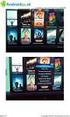 Online handleiding Handleiding voor Quick Menu Nederlands (Dutch) Inhoud en over sitegebruik en cookies.............................. 3 Deze online handleiding gebruiken....................................
Online handleiding Handleiding voor Quick Menu Nederlands (Dutch) Inhoud en over sitegebruik en cookies.............................. 3 Deze online handleiding gebruiken....................................
Rack Station RS407, RS408, RS408-RP
 Rack Station RS407, RS408, RS408-RP Snelle installatiegids VEILIGHEIDSINSTRUCTIES Lees deze veiligheidsinstructies zorgvuldig voor gebruik en bewaar deze handleiding op een veilige plaats voor een eventuele
Rack Station RS407, RS408, RS408-RP Snelle installatiegids VEILIGHEIDSINSTRUCTIES Lees deze veiligheidsinstructies zorgvuldig voor gebruik en bewaar deze handleiding op een veilige plaats voor een eventuele
Overview. Zorgsector. Microsoft Dynamics NAV. 2006 dvision Automatiseringsbureau.
 Microsoft Dynamics NAV Overview 2006 dvision Automatiseringsbureau. All Rights Reserved. No part of this document may be photocopied, reproduced, stored in a retrieval system, or transmitted, in any form
Microsoft Dynamics NAV Overview 2006 dvision Automatiseringsbureau. All Rights Reserved. No part of this document may be photocopied, reproduced, stored in a retrieval system, or transmitted, in any form
Handleiding van de printer, het kopieerapparaat, de scanner NPD4496-00 NL
 Handleiding van de printer, het kopieerapparaat, de scanner NPD4496-00 NL Auteursrechtmededeling Niets uit deze uitgave mag worden gereproduceerd, opgeslagen in een gegevenssysteem of in enige vorm of
Handleiding van de printer, het kopieerapparaat, de scanner NPD4496-00 NL Auteursrechtmededeling Niets uit deze uitgave mag worden gereproduceerd, opgeslagen in een gegevenssysteem of in enige vorm of
dp corporate language training manual
 dp corporate language training manual Informatie over de toets Handleiding toetsopgaven Trademarks corporate language training, clt and digital publishing are either registered trademarks or trademarks
dp corporate language training manual Informatie over de toets Handleiding toetsopgaven Trademarks corporate language training, clt and digital publishing are either registered trademarks or trademarks
De Content op deze website kan betrekking hebben op producten of diensten die in uw land niet leverbaar zijn.
 Disclaimer I Terms of Use 1) Akkoordverklaring Het openen en doorbladeren ( browsen ) van de website van HiP Consulting (de Onderneming ) of het gebruiken en/of
Disclaimer I Terms of Use 1) Akkoordverklaring Het openen en doorbladeren ( browsen ) van de website van HiP Consulting (de Onderneming ) of het gebruiken en/of
Installatie- en bedieningshandleiding. Afstandbedienbare regelaar. Logamatic TC (2018/10) fl
 Installatie- en bedieningshandleiding Afstandbedienbare regelaar Logamatic TC00 6708897 (08/0) fl Inhoudsopgave Inhoudsopgave Veiligheidsvoorschriften Veiligheidsvoorschriften................................
Installatie- en bedieningshandleiding Afstandbedienbare regelaar Logamatic TC00 6708897 (08/0) fl Inhoudsopgave Inhoudsopgave Veiligheidsvoorschriften Veiligheidsvoorschriften................................
Inhoud. MySite Handleiding 1
 Inhoud Een module bewerken: Een module toevoegen...2 Een module kopiëren...4 Een module verplaatsen...5 Een module verbergen...6 Een module verwijderen...6 Openingsuren wijzigen...7 Een pagina bewerken:
Inhoud Een module bewerken: Een module toevoegen...2 Een module kopiëren...4 Een module verplaatsen...5 Een module verbergen...6 Een module verwijderen...6 Openingsuren wijzigen...7 Een pagina bewerken:
Shipment Centre EU Quick Print Client handleiding [NL]
![Shipment Centre EU Quick Print Client handleiding [NL] Shipment Centre EU Quick Print Client handleiding [NL]](/thumbs/78/76906513.jpg) Shipment Centre EU Quick Print Client handleiding [NL] Please scroll down for English. Met de Quick Print Client kunt u printers in Shipment Centre EU configureren. De Quick Print Client kan alleen op
Shipment Centre EU Quick Print Client handleiding [NL] Please scroll down for English. Met de Quick Print Client kunt u printers in Shipment Centre EU configureren. De Quick Print Client kan alleen op
Table of Contents. 1 OX Updater 1 1.1 Mogelijkheden... 1 1.2 Werking:... 1. iii
 bla bla OX Updater OX Updater: Publication date Thursday, 09 January 2014 v.6.18.23 Copyright 2006-2014 OPEN-XCHANGE Inc., This document is the intellectual property of Open- Xchange Inc., Tarrytown, NY,
bla bla OX Updater OX Updater: Publication date Thursday, 09 January 2014 v.6.18.23 Copyright 2006-2014 OPEN-XCHANGE Inc., This document is the intellectual property of Open- Xchange Inc., Tarrytown, NY,
Introduction to IBM Cognos Express = BA 4 ALL
 Introduction to IBM Cognos Express = BA 4 ALL Wilma Fokker, IBM account manager BA Ton Rijkers, Business Project Manager EMI Music IBM Cognos Express Think big. Smart small. Easy to install pre-configured
Introduction to IBM Cognos Express = BA 4 ALL Wilma Fokker, IBM account manager BA Ton Rijkers, Business Project Manager EMI Music IBM Cognos Express Think big. Smart small. Easy to install pre-configured
Orbis Software. Exact. Integration Tools. Dit document bevat de Release Notes voor: - Exact Globe Integration Tool v x
 Orbis Software Exact Integration Tools Dit document bevat de Release Notes voor: - Exact Globe Integration Tool v1.1.17.x Inhoudsopgave 1. 0 1. 1 1. 2 Exact Globe Integration Tool (v1.1.17.x) Veld ApplyLinkItem
Orbis Software Exact Integration Tools Dit document bevat de Release Notes voor: - Exact Globe Integration Tool v1.1.17.x Inhoudsopgave 1. 0 1. 1 1. 2 Exact Globe Integration Tool (v1.1.17.x) Veld ApplyLinkItem
LONDEN MET 21 GEVARIEERDE STADSWANDELINGEN 480 PAGINAS WAARDEVOLE INFORMATIE RUIM 300 FOTOS KAARTEN EN PLATTEGRONDEN
 LONDEN MET 21 GEVARIEERDE STADSWANDELINGEN 480 PAGINAS WAARDEVOLE INFORMATIE RUIM 300 FOTOS KAARTEN EN PLATTEGRONDEN LM2GS4PWIR3FKEP-58-WWET11-PDF File Size 6,444 KB 117 Pages 27 Aug, 2016 TABLE OF CONTENT
LONDEN MET 21 GEVARIEERDE STADSWANDELINGEN 480 PAGINAS WAARDEVOLE INFORMATIE RUIM 300 FOTOS KAARTEN EN PLATTEGRONDEN LM2GS4PWIR3FKEP-58-WWET11-PDF File Size 6,444 KB 117 Pages 27 Aug, 2016 TABLE OF CONTENT
Zorg ervoor dat u dit leest voordat u de afbeeldingsconvertor gebruikt.
 Image Converter Gebruikershandleiding Versie: 1.1.0.0 Zorg ervoor dat u dit leest voordat u de afbeeldingsconvertor gebruikt. Inhoud: Overzicht van de afbeeldingsconvertor P2 Een afbeelding converteren
Image Converter Gebruikershandleiding Versie: 1.1.0.0 Zorg ervoor dat u dit leest voordat u de afbeeldingsconvertor gebruikt. Inhoud: Overzicht van de afbeeldingsconvertor P2 Een afbeelding converteren
Les drie. Vormen van data in AutoLISP
 Les drie Vormen van data in AutoLISP Functies en variabelen door Joop F. Moelee een gelovig volger van de Sacrale Kunst van Luiheid zijn Hoge Priester LISP en Acoliet Script Copyright 2004 by Joop F. Moelee
Les drie Vormen van data in AutoLISP Functies en variabelen door Joop F. Moelee een gelovig volger van de Sacrale Kunst van Luiheid zijn Hoge Priester LISP en Acoliet Script Copyright 2004 by Joop F. Moelee
Tips; fotoboek maken (bron: hema.nl)
 Tips; fotoboek maken (bron: hema.nl) tekst roteren Draai je tekst zodat het mooi onder of op je scheef geplaatste foto staat. Of maak zelf leuke labels in combinatie met clipart. 1. kies de clipart (bij
Tips; fotoboek maken (bron: hema.nl) tekst roteren Draai je tekst zodat het mooi onder of op je scheef geplaatste foto staat. Of maak zelf leuke labels in combinatie met clipart. 1. kies de clipart (bij
Ortec Finance. Tips & Trucs Gebruikersdag 19 juni 2012
 Ortec Finance Tips & Trucs Gebruikersdag 19 juni 2012 Tips en trucs Algemene tips - Werkmethode - Status - Afschermen gebruik - Sneltoetsen Inhoudelijke tips - Gebruik - Rapporten - Vastgoed - Balans 2
Ortec Finance Tips & Trucs Gebruikersdag 19 juni 2012 Tips en trucs Algemene tips - Werkmethode - Status - Afschermen gebruik - Sneltoetsen Inhoudelijke tips - Gebruik - Rapporten - Vastgoed - Balans 2
GEBRUIKERSHANDLEIDING. TASKalfa FS-1100. 3050ci/3550ci/4550ci/5550ci FS-1300D
 GEBRUIKERSHANDLEIDING TASKalfa FS-1100 3050ci/3550ci/4550ci/5550ci FS-1300D Inleiding Hartelijk dank voor de aanschaf van de TASKalfa 3050ci / TASKalfa 3550ci / TASKalfa 4550ci / TASKalfa 5550ci. Deze
GEBRUIKERSHANDLEIDING TASKalfa FS-1100 3050ci/3550ci/4550ci/5550ci FS-1300D Inleiding Hartelijk dank voor de aanschaf van de TASKalfa 3050ci / TASKalfa 3550ci / TASKalfa 4550ci / TASKalfa 5550ci. Deze
Handleiding. Cv templates. Venbroekstraat AS Nieuwkuijk
 Handleiding Cv templates Inhoudsopgave Inhoudsopgave 2 Maak een keuze: 1 of 2 pagina s 3 Tekst wijzigen 3 Grootte van tekstblok wijzigen 3 Kleur of lettertype veranderen 3 Lettertypes installeren 3 Profielfoto
Handleiding Cv templates Inhoudsopgave Inhoudsopgave 2 Maak een keuze: 1 of 2 pagina s 3 Tekst wijzigen 3 Grootte van tekstblok wijzigen 3 Kleur of lettertype veranderen 3 Lettertypes installeren 3 Profielfoto
Lesje 05: Foto s laten overvloeien.
 Lesje 05: Foto s laten overvloeien. 1. Documenten openen. Open het bestand les 05 achtergrond.jpg. Menu bestand openen of Ctrl+O. zoek de achtergrondfoto en open de afbeelding. Sla dit al een eerste keer
Lesje 05: Foto s laten overvloeien. 1. Documenten openen. Open het bestand les 05 achtergrond.jpg. Menu bestand openen of Ctrl+O. zoek de achtergrondfoto en open de afbeelding. Sla dit al een eerste keer
Het beheren van mijn Tungsten Network Portal account NL 1 Manage my Tungsten Network Portal account EN 14
 QUICK GUIDE C Het beheren van mijn Tungsten Network Portal account NL 1 Manage my Tungsten Network Portal account EN 14 Version 0.9 (June 2014) Per May 2014 OB10 has changed its name to Tungsten Network
QUICK GUIDE C Het beheren van mijn Tungsten Network Portal account NL 1 Manage my Tungsten Network Portal account EN 14 Version 0.9 (June 2014) Per May 2014 OB10 has changed its name to Tungsten Network
Cube/Disk Station. CS407, CS407e, DS408. Snelle installatiegids
 Cube/Disk Station CS407, CS407e, DS408 Snelle installatiegids VEILIGHEIDSINSTRUCTIES Bitte lesen Sie vor der Verwendung diese Sicherheitswarnungen und -anleitungen und heben Sie diese für spätere Bezugnahme
Cube/Disk Station CS407, CS407e, DS408 Snelle installatiegids VEILIGHEIDSINSTRUCTIES Bitte lesen Sie vor der Verwendung diese Sicherheitswarnungen und -anleitungen und heben Sie diese für spätere Bezugnahme
Intermax backup exclusion files
 Intermax backup exclusion files Document type: Referentienummer: Versienummer : Documentatie 1.0 Datum publicatie: Datum laatste wijziging: Auteur: 24-2-2011 24-2-2011 Anton van der Linden Onderwerp: Documentclassificatie:
Intermax backup exclusion files Document type: Referentienummer: Versienummer : Documentatie 1.0 Datum publicatie: Datum laatste wijziging: Auteur: 24-2-2011 24-2-2011 Anton van der Linden Onderwerp: Documentclassificatie:
INSTRUCT Samenvatting Basis PowerPoint 2010, H3 SAMENVATTING HOOFDSTUK 3
 SAMENVATTING HOOFDSTUK 3 Afbeeldingen invoegen en verwijderen Je kunt een illustratie invoegen via het tabblad Invoegen, groep Afbeeldingen, knop Illustratie. Het taakvenster Illustraties komt in beeld.
SAMENVATTING HOOFDSTUK 3 Afbeeldingen invoegen en verwijderen Je kunt een illustratie invoegen via het tabblad Invoegen, groep Afbeeldingen, knop Illustratie. Het taakvenster Illustraties komt in beeld.
Installation & Usage Biometric Reader - NL. Biometric Reader - NL. Productie Versie: 7.0. Versienummer Handleiding: 1.0.2
 Biometric Reader - NL Installation & Usage Biometric Reader - NL Productie Versie: 7.0 Versienummer Handleiding: 1.0.2 2013 Inepro B.V. Alle rechten gereserveerd Biometric Reader - NL De meest veelzijde
Biometric Reader - NL Installation & Usage Biometric Reader - NL Productie Versie: 7.0 Versienummer Handleiding: 1.0.2 2013 Inepro B.V. Alle rechten gereserveerd Biometric Reader - NL De meest veelzijde
PUBLICATIE INFORMATIE TRIMBLE ACCESS SOFTWARE. Versie 2013.41 Revisie A December 2013
 PUBLICATIE INFORMATIE TRIMBLE ACCESS SOFTWARE 1 Versie 2013.41 Revisie A December 2013 Legal Information Trimble Navigation Limited Engineering Construction Group 935 Stewart Drive Sunnyvale, California
PUBLICATIE INFORMATIE TRIMBLE ACCESS SOFTWARE 1 Versie 2013.41 Revisie A December 2013 Legal Information Trimble Navigation Limited Engineering Construction Group 935 Stewart Drive Sunnyvale, California
10. Entire agreement: This agreement is the entire agreement of the parties relating to the measures.
 IMPORTANT! By downloading this file you have indicated your complete agreement and willingness to abide by the terms of the ORS, SRS, CORS, CSRS, YCORS/SRS, GSRS and GCSRS Binding License Agreement 1.
IMPORTANT! By downloading this file you have indicated your complete agreement and willingness to abide by the terms of the ORS, SRS, CORS, CSRS, YCORS/SRS, GSRS and GCSRS Binding License Agreement 1.
Overview. Urenregistratie. Microsoft Dynamics NAV. 2007 dvision Automatiseringsbureau.
 Microsoft Dynamics NAV Urenregistratie Overview 2007 dvision Automatiseringsbureau. All Rights Reserved. No part of this document may be photocopied, reproduced, stored in a retrieval system, or transmitted,
Microsoft Dynamics NAV Urenregistratie Overview 2007 dvision Automatiseringsbureau. All Rights Reserved. No part of this document may be photocopied, reproduced, stored in a retrieval system, or transmitted,
DHL Parcel / DHL4You. Een OpenCart x verzend optie. Gerrit Bouweriks
 DHL Parcel / DHL4You Een OpenCart 2.3.0.x verzend optie Gerrit Bouweriks Deze verzendoptie is geschikt voor OpenCart 2.3.0.x Voeg met behulp van een FTP programma de gegevens van de map Upload toe aan
DHL Parcel / DHL4You Een OpenCart 2.3.0.x verzend optie Gerrit Bouweriks Deze verzendoptie is geschikt voor OpenCart 2.3.0.x Voeg met behulp van een FTP programma de gegevens van de map Upload toe aan
Optieovereenkomst Bolero online
 Optieovereenkomst Bolero online Bolero-klantennummer De klant wil handelen in opties op de door Bolero aangeboden gereglementeerde optiebeurzen. Hiervoor wordt tussen Bolero en ondergetekende(n) (hierna:
Optieovereenkomst Bolero online Bolero-klantennummer De klant wil handelen in opties op de door Bolero aangeboden gereglementeerde optiebeurzen. Hiervoor wordt tussen Bolero en ondergetekende(n) (hierna:
Inhoudsopgave. 1 OX Updater... 1 1.1 Mogelijkheden... 1 1.2 Werking:... 1. iii
 OX Updater OX Updater: Publication date Monday, 08 March 2010 v.6.16 Copyright 2006-2009 OPEN-XCHANGE Inc., This document is the intellectual property of Open- Xchange Inc., Tarrytown, NY, USA, The document
OX Updater OX Updater: Publication date Monday, 08 March 2010 v.6.16 Copyright 2006-2009 OPEN-XCHANGE Inc., This document is the intellectual property of Open- Xchange Inc., Tarrytown, NY, USA, The document
Afstandbedienbare regelaar EasyControl
 Installatie- en bedieningshandleiding Afstandbedienbare regelaar EasyControl CT00 CT00B 6708840 (08/0) fl Inhoudsopgave Inhoudsopgave Veiligheidsvoorschriften Veiligheidsvoorschriften................................
Installatie- en bedieningshandleiding Afstandbedienbare regelaar EasyControl CT00 CT00B 6708840 (08/0) fl Inhoudsopgave Inhoudsopgave Veiligheidsvoorschriften Veiligheidsvoorschriften................................
Detailed View. Transportplanning Inkoop. Microsoft Dynamics NAV. 2007 dvision Automatiseringsbureau.
 Microsoft Dynamics NAV Transportplanning Inkoop 2007 dvision Automatiseringsbureau. All Rights Reserved. No part of this document may be photocopied, reproduced, stored in a retrieval system, or transmitted,
Microsoft Dynamics NAV Transportplanning Inkoop 2007 dvision Automatiseringsbureau. All Rights Reserved. No part of this document may be photocopied, reproduced, stored in a retrieval system, or transmitted,
Afstandbedienbare thermostaat EasyControl
 Installatie- en bedieningsinstructie Afstandbedienbare thermostaat EasyControl CT00 CT00B 67088498 (08/0) nl Inhoudsopgave Inhoudsopgave Veiligheidsinstructies Veiligheidsinstructies..................................
Installatie- en bedieningsinstructie Afstandbedienbare thermostaat EasyControl CT00 CT00B 67088498 (08/0) nl Inhoudsopgave Inhoudsopgave Veiligheidsinstructies Veiligheidsinstructies..................................
Je kunt een afbeelding invoegen via het tabblad Invoegen, groep Illustraties:
 SAMENVATTING HOOFDSTUK 13 Afbeelding invoegen Je kunt een afbeelding invoegen via het tabblad Invoegen, groep Illustraties: In het venster Afbeelding invoegen selecteer je (de juiste map en) het juiste
SAMENVATTING HOOFDSTUK 13 Afbeelding invoegen Je kunt een afbeelding invoegen via het tabblad Invoegen, groep Illustraties: In het venster Afbeelding invoegen selecteer je (de juiste map en) het juiste
Account Information Services
 Account Information Services Gebruikershandleiding webapplicatie Account Information Services (gebruikershandleiding) 13 January 2014 Classification: Open Version 7.0 Copyright Equens SE and/or its subsidiaries.
Account Information Services Gebruikershandleiding webapplicatie Account Information Services (gebruikershandleiding) 13 January 2014 Classification: Open Version 7.0 Copyright Equens SE and/or its subsidiaries.
Lesje 01: Kennismaking met Photoshop elements
 Lesje 01: Kennismaking met Photoshop elements 1. Inleiding Iedere les begint en eindigt met een print van het eindresultaat. Het is dan ook de bedoeling dat uw eindresultaat van de les hetzelfde moet zijn,
Lesje 01: Kennismaking met Photoshop elements 1. Inleiding Iedere les begint en eindigt met een print van het eindresultaat. Het is dan ook de bedoeling dat uw eindresultaat van de les hetzelfde moet zijn,
SwyxIt! Handset P280. Design en functionaliteit perfect gecombineerd. Versie: augustus 2012
 Design en functionaliteit perfect gecombineerd Versie: augustus 2012 2000-2012 Swyx. All rights reserved. Legal Information Whilst Swyx attempt to convey accurate and current information relative to the
Design en functionaliteit perfect gecombineerd Versie: augustus 2012 2000-2012 Swyx. All rights reserved. Legal Information Whilst Swyx attempt to convey accurate and current information relative to the
INTERNATIONAL STANDARD. Machine bridge reamers. Alésoirs de chaudronnerie, à machine
 INTERNATIONAL STANDARD ISO 2238 Second edition 2011-08-15 Machine bridge reamers Alésoirs de chaudronnerie, à machine Dit document mag slechts op een stand-alone PC worden geinstalleerd. Gebruik op een
INTERNATIONAL STANDARD ISO 2238 Second edition 2011-08-15 Machine bridge reamers Alésoirs de chaudronnerie, à machine Dit document mag slechts op een stand-alone PC worden geinstalleerd. Gebruik op een
Gigaset elements sensoren en relais
 Belangrijke informatie over Gigaset elements sensoren en relais 1 Veiligheidsinstructies Let op Lees voor gebruik de veiligheidsinstructies en het meegeleverde pamflet "Eerste stappen". Gebruik uitsluitend
Belangrijke informatie over Gigaset elements sensoren en relais 1 Veiligheidsinstructies Let op Lees voor gebruik de veiligheidsinstructies en het meegeleverde pamflet "Eerste stappen". Gebruik uitsluitend
Leaflet Web Maps with qgis2leaf
 Leaflet Web Maps with qgis2leaf QGIS Tutorials and Tips Author Ujaval Gandhi http://google.com/+ujavalgandhi Translations by Dick Groskamp This work is licensed under a Creative Commons Attribution 4.0
Leaflet Web Maps with qgis2leaf QGIS Tutorials and Tips Author Ujaval Gandhi http://google.com/+ujavalgandhi Translations by Dick Groskamp This work is licensed under a Creative Commons Attribution 4.0
IBM Watson Recruitment. Marieke Joustra IBM Watson Talent Technical Consultant
 IBM Watson Recruitment Marieke Joustra IBM Watson Talent Technical Consultant IBM Watson bron WikipediA Watson is een supercomputer die ontwikkeld is door IBM. Hij kan een in spreektaal gestelde vraag
IBM Watson Recruitment Marieke Joustra IBM Watson Talent Technical Consultant IBM Watson bron WikipediA Watson is een supercomputer die ontwikkeld is door IBM. Hij kan een in spreektaal gestelde vraag
Handleiding Visio 2013. www.dubbelklik.nu
 Handleiding Visio 2013 www.dubbelklik.nu Deze handleiding is onderdeel van Dubbelklik, een lesmethode Technologie, ICT/ Loopbaanoriëntatie en Intersectoraal Alle rechten voorbehouden. Niets uit deze uitgave
Handleiding Visio 2013 www.dubbelklik.nu Deze handleiding is onderdeel van Dubbelklik, een lesmethode Technologie, ICT/ Loopbaanoriëntatie en Intersectoraal Alle rechten voorbehouden. Niets uit deze uitgave
Informatie gebruik Digi Bord
 Informatie gebruik Digi Bord Aan de slag Schakel de pc en de beamer aan en het bord is te gebruiken. Het bord hoeft u niet apart aan te zetten. De pen is nu alleen te gebruiken als muis. Beamer De beamer
Informatie gebruik Digi Bord Aan de slag Schakel de pc en de beamer aan en het bord is te gebruiken. Het bord hoeft u niet apart aan te zetten. De pen is nu alleen te gebruiken als muis. Beamer De beamer
Overview. Tableau Software. Microsoft Dynamics NAV. 2007 dvision Automatiseringsbureau.
 Microsoft Dynamics NAV Tableau Software 2007 dvision Automatiseringsbureau. All Rights Reserved. No part of this document may be photocopied, reproduced, stored in a retrieval system, or transmitted, in
Microsoft Dynamics NAV Tableau Software 2007 dvision Automatiseringsbureau. All Rights Reserved. No part of this document may be photocopied, reproduced, stored in a retrieval system, or transmitted, in
Cambridge International Examinations Cambridge International General Certificate of Secondary Education
 Cambridge International Examinations Cambridge International General Certificate of Secondary Education *6934808096* FIRST LANGUAGE DUTCH 0503/02 Paper 2 Writing May/June 2018 2 hours Candidates answer
Cambridge International Examinations Cambridge International General Certificate of Secondary Education *6934808096* FIRST LANGUAGE DUTCH 0503/02 Paper 2 Writing May/June 2018 2 hours Candidates answer
Handleiding om uw website/webshop aan te passen
 Handleiding om uw website/webshop aan te passen ONDERWERP PAGINA 1. Hoe moet ik inloggen in het beheer? 2 2. Hoe pas ik een bestaande pagina aan? 2 3. Hoe plaats ik een afbeelding? 3 4. Hoe maak ik een
Handleiding om uw website/webshop aan te passen ONDERWERP PAGINA 1. Hoe moet ik inloggen in het beheer? 2 2. Hoe pas ik een bestaande pagina aan? 2 3. Hoe plaats ik een afbeelding? 3 4. Hoe maak ik een
Inhoud van de website invoeren met de ContentPublisher
 Inhoud van de website invoeren met de ContentPublisher De inhoud van Muismedia websites wordt ingevoerd en gewijzigd met behulp van een zogenaamd Content Management Systeem (CMS): de ContentPublisher.
Inhoud van de website invoeren met de ContentPublisher De inhoud van Muismedia websites wordt ingevoerd en gewijzigd met behulp van een zogenaamd Content Management Systeem (CMS): de ContentPublisher.
Online handleiding. LiDE 220. Downloaded from www.vandenborre.be
 LiDE 220 Online handleiding Lees dit eerst Nuttige functies die beschikbaar zijn op het apparaat Overzicht van het apparaat Scannen Problemen oplossen Nederlands (Dutch) Inhoud Lees dit eerst.....................................................
LiDE 220 Online handleiding Lees dit eerst Nuttige functies die beschikbaar zijn op het apparaat Overzicht van het apparaat Scannen Problemen oplossen Nederlands (Dutch) Inhoud Lees dit eerst.....................................................
ICT -idee 1. Umapper: Maak je eigen landkaart met toegevoegde informatie.
 1 Umapper: Maak je eigen landkaart met toegevoegde informatie. Umapper maakt het mogelijk om een eigen tintje te geven aan aardrijkskundige kaarten, ze te voorzien van informatie en ze interactief te maken.
1 Umapper: Maak je eigen landkaart met toegevoegde informatie. Umapper maakt het mogelijk om een eigen tintje te geven aan aardrijkskundige kaarten, ze te voorzien van informatie en ze interactief te maken.
GOVERNMENT NOTICE. STAATSKOERANT, 18 AUGUSTUS 2017 No NATIONAL TREASURY. National Treasury/ Nasionale Tesourie NO AUGUST
 National Treasury/ Nasionale Tesourie 838 Local Government: Municipal Finance Management Act (56/2003): Draft Amendments to Municipal Regulations on Minimum Competency Levels, 2017 41047 GOVERNMENT NOTICE
National Treasury/ Nasionale Tesourie 838 Local Government: Municipal Finance Management Act (56/2003): Draft Amendments to Municipal Regulations on Minimum Competency Levels, 2017 41047 GOVERNMENT NOTICE
Handleiding SWIFT MyStandard Readiness Portal. Juni 2016
 Handleiding SWIFT MyStandard Readiness Portal Juni 2016 Introductie In dit document worden de stappen tot het gebruik van de MyStandard Readiness Portal beschreven. Het gebruik van de Portal is redelijk
Handleiding SWIFT MyStandard Readiness Portal Juni 2016 Introductie In dit document worden de stappen tot het gebruik van de MyStandard Readiness Portal beschreven. Het gebruik van de Portal is redelijk
DCC 2965/2970. Instructiehandleiding. DCC 2965/2970 Digitaal Multifunctioneel Kleurensysteem Kopiëren/ Printen/ Scannen/ Faxen A3
 DCC 2965/2970 Instructiehandleiding DCC 2965/2970 Digitaal Multifunctioneel Kleurensysteem Kopiëren/ Printen/ Scannen/ Faxen A3 Inleiding Hartelijk dank voor de aanschaf van de CDC 1965/DCC 2965 / CDC
DCC 2965/2970 Instructiehandleiding DCC 2965/2970 Digitaal Multifunctioneel Kleurensysteem Kopiëren/ Printen/ Scannen/ Faxen A3 Inleiding Hartelijk dank voor de aanschaf van de CDC 1965/DCC 2965 / CDC
Wat kost dat nou, dat klimaat?
 Wat kost dat nou, dat klimaat? Marieke Blom 5 oktober 2018 Klimaat en economie gaan niet zo lekker samen 2 Maar we willen nu wel 3 Uitstoot broeikasgassen (CO 2 -equivalenten), in megaton 221-13% 193-41%
Wat kost dat nou, dat klimaat? Marieke Blom 5 oktober 2018 Klimaat en economie gaan niet zo lekker samen 2 Maar we willen nu wel 3 Uitstoot broeikasgassen (CO 2 -equivalenten), in megaton 221-13% 193-41%
Sneeuwbol met kerstman - PowerPoint 2010
 Sneeuwbol met kerstman - PowerPoint 2010 1. Invoegen > Afbeelding > Dubbelklik op de afbeelding met je gewenste achtergrond (bv. een sneeuwlandschap met of zonder kerstman/sneeuwman, of enkel maar sneeuwman/kerstman,
Sneeuwbol met kerstman - PowerPoint 2010 1. Invoegen > Afbeelding > Dubbelklik op de afbeelding met je gewenste achtergrond (bv. een sneeuwlandschap met of zonder kerstman/sneeuwman, of enkel maar sneeuwman/kerstman,
Corporate Payment Services
 Corporate Payment Services Aansluitgids voor servicebureaus Final Equens S.E. 28 January 2014 Classification: Open Version 2.0 Copyright Equens SE and/or its subsidiaries. All rights reserved. No part
Corporate Payment Services Aansluitgids voor servicebureaus Final Equens S.E. 28 January 2014 Classification: Open Version 2.0 Copyright Equens SE and/or its subsidiaries. All rights reserved. No part
COLOR LASERJET ENTERPRISE CM4540 MFP-SERIE. Naslaggids
 COLOR LASERJET ENTERPRISE CM4540 MFP-SERIE Naslaggids HP Color LaserJet Enterprise CM4540 MFP-serie Naslaggids Inhoudsopgave Naslaggids... 1 Kopieën verkleinen of vergroten... 2 Kopieertaken sorteren...
COLOR LASERJET ENTERPRISE CM4540 MFP-SERIE Naslaggids HP Color LaserJet Enterprise CM4540 MFP-serie Naslaggids Inhoudsopgave Naslaggids... 1 Kopieën verkleinen of vergroten... 2 Kopieertaken sorteren...
Gebruikershandleiding
 Gebruikershandleiding Training MANUAL DE USUARIO NAC SPORT ELITE Version 1.3.400 Nacsport Training wwww.nacsport.com 1 Index 1- AFBEELDINGEN 2- OEFENINGEN 3- TRAINING 4- KALENDER Nacsport Training wwww.nacsport.com
Gebruikershandleiding Training MANUAL DE USUARIO NAC SPORT ELITE Version 1.3.400 Nacsport Training wwww.nacsport.com 1 Index 1- AFBEELDINGEN 2- OEFENINGEN 3- TRAINING 4- KALENDER Nacsport Training wwww.nacsport.com
Technical Manual Biometric - Fingerprint Reader
 Biometric Fingerprint Reader Technical Manual Biometric Fingerprint Reader Productie Versie: 7.0 Versienummer Handleiding: 1.0.4 2016 Inepro B.V. Alle rechten gereserveerd Biometric Fingerprint Reader
Biometric Fingerprint Reader Technical Manual Biometric Fingerprint Reader Productie Versie: 7.0 Versienummer Handleiding: 1.0.4 2016 Inepro B.V. Alle rechten gereserveerd Biometric Fingerprint Reader
Technical Manual Card Reader - Biometric Fingerprint
 Card Reader Biometric Fingerprint Technical Manual Card Reader - Biometric Fingerprint Productie Versie: 7.0 Versienummer Handleiding: 1.0.4 2016 Inepro B.V. Alle rechten gereserveerd Card Reader - Biometric
Card Reader Biometric Fingerprint Technical Manual Card Reader - Biometric Fingerprint Productie Versie: 7.0 Versienummer Handleiding: 1.0.4 2016 Inepro B.V. Alle rechten gereserveerd Card Reader - Biometric
Stappenplan Infographic maken
 WAT IS EASELLY? Er zijn verschillende mogelijkheden om een infographic te maken, zoals met behulp van de tool Easel.ly. Met Easel.ly kun je eenvoudig visueel aantrekkelijke infographics maken. Het systeem
WAT IS EASELLY? Er zijn verschillende mogelijkheden om een infographic te maken, zoals met behulp van de tool Easel.ly. Met Easel.ly kun je eenvoudig visueel aantrekkelijke infographics maken. Het systeem
